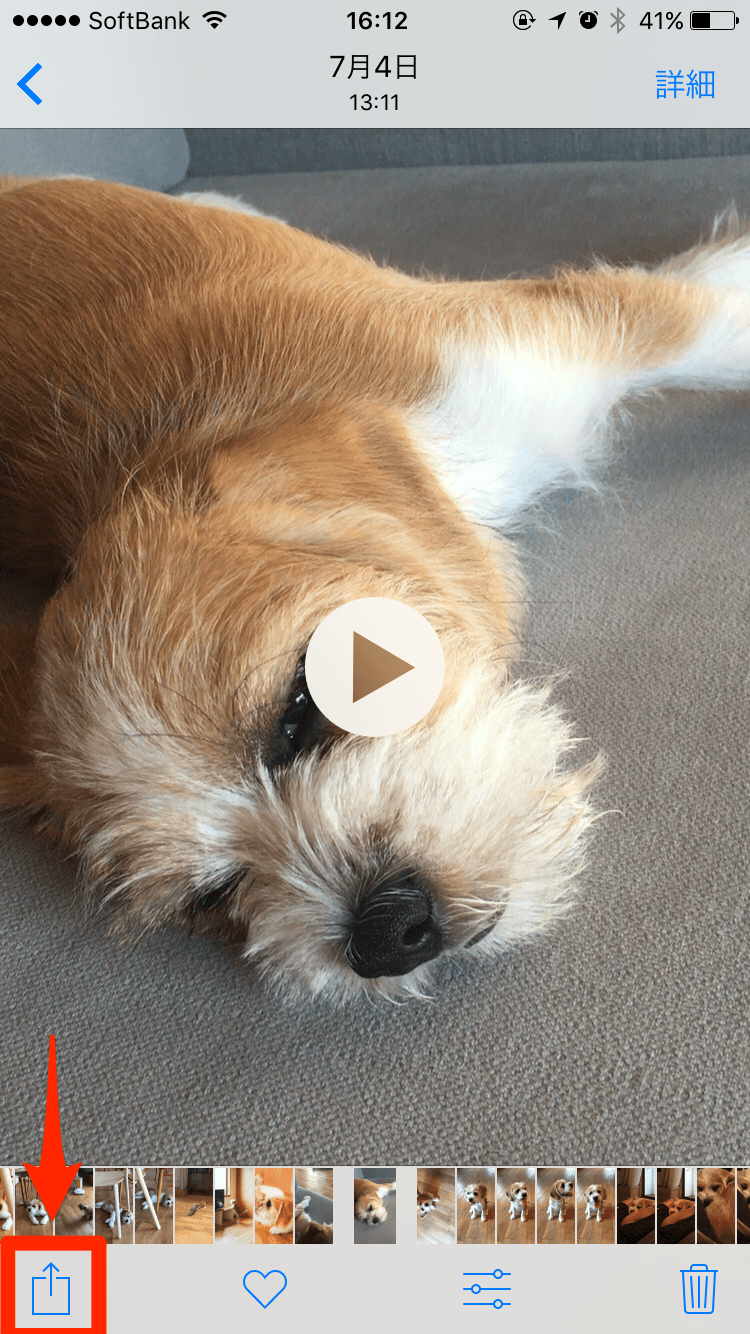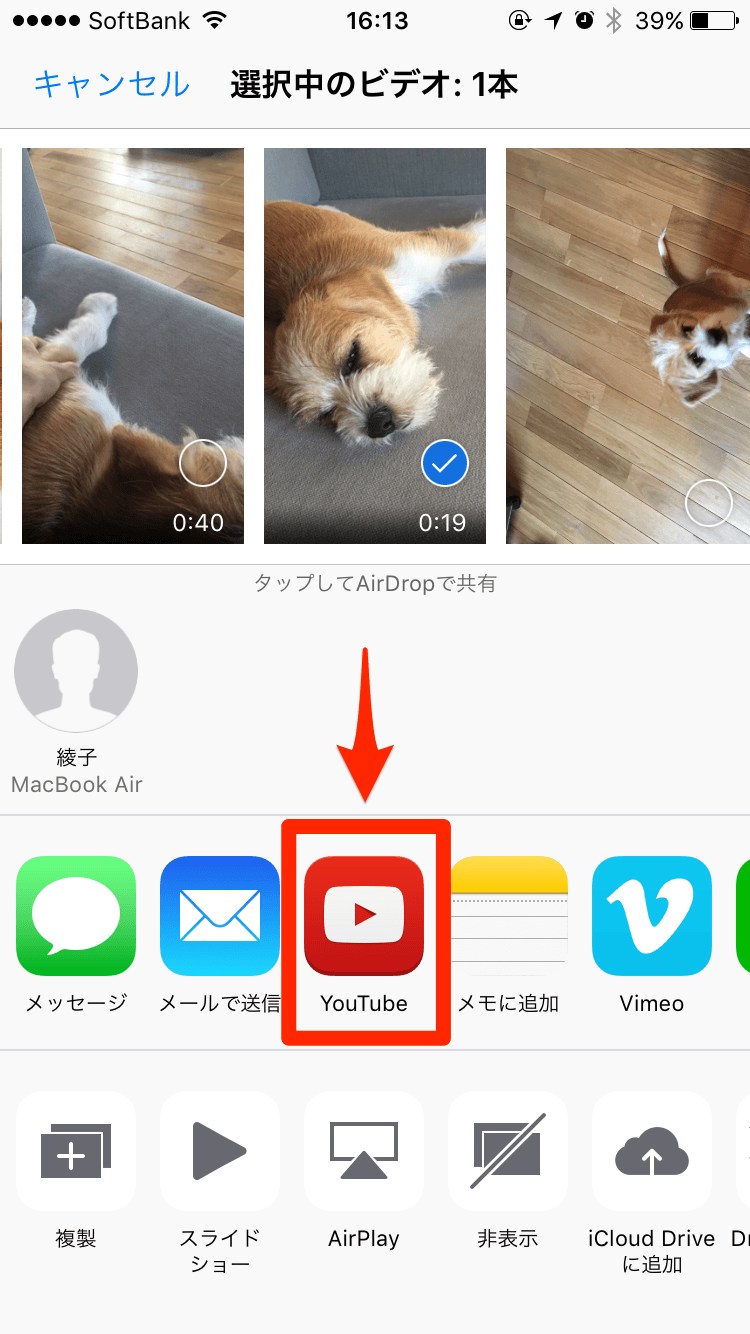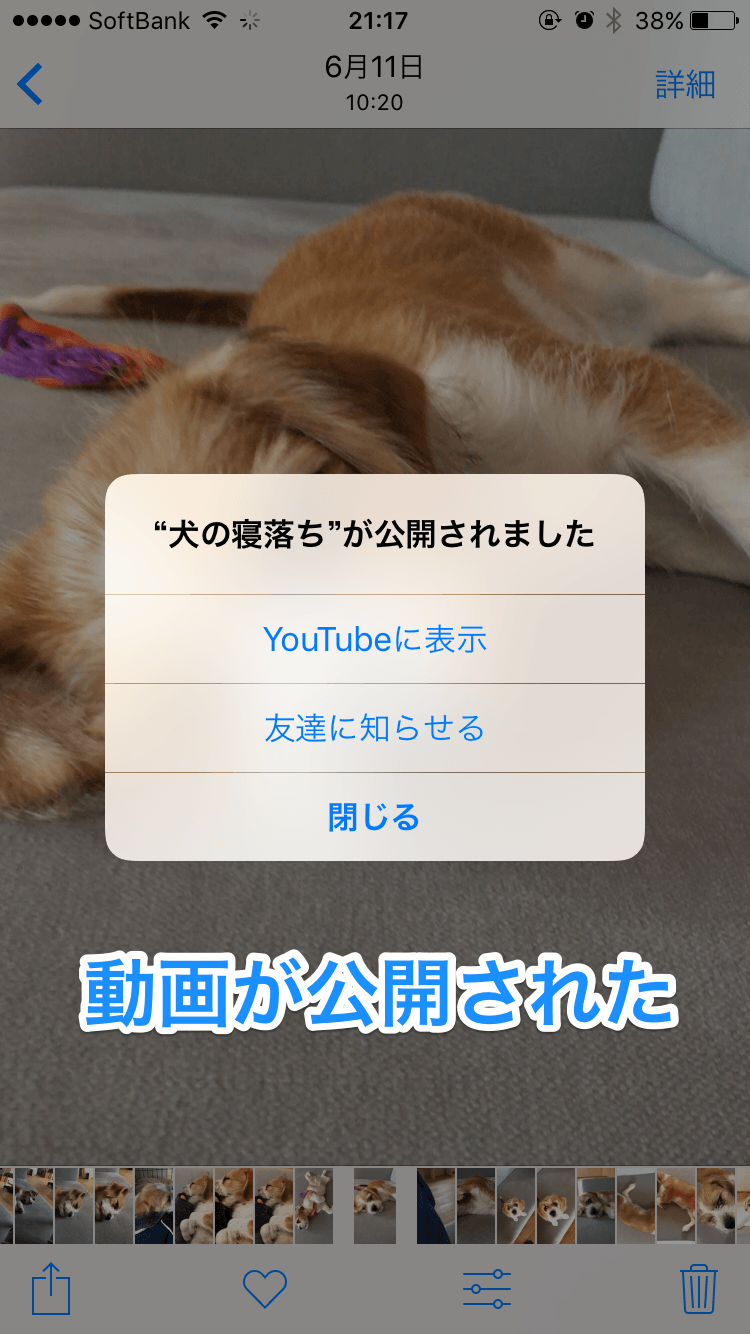YouTubeのアプリがあれば直接アップロードできる
iPhoneからの動画の公開には、App Storeから無料でインストールできる「YouTube」アプリの機能を使います。あらかじめ入手しておき、アプリを開いてログインを済ませておきましょう。
YouTube(App Store)
YouTube(Google Play)
1公開する動画を選択する
iPhoneの[写真]アプリを起動して動画を表示すると、画面下部にアイコンが並んでいます。いちばん左のアイコンをタップします。
2YouTubeアプリを選択する
画面中央のエリアに表示された[YouTube]アプリのアイコンをタップします。
3動画の情報を入力する
動画の[タイトル]と[説明]を入力します。動画の解像度は[標準解像度]と[HD]があり、HDのほうがきれいですが、データが大きいためiPhoneの通信量が多くなります。Wi-Fiに接続できる環境で行いましょう。
[タグ]と[カテゴリ]は動画の内容に合わせて入力します。すべて選択・入力が終わったら、画面右上の[公開]をタップします。
動画が公開された
[(動画のタイトル) が公開されました]というメッセージが表示されます。[YouTubeに表示]をタップすると動画を確認できますが、公開した直後は処理が完了していない場合があるため、しばらくたってから確認してみましょう。
「YouTube」アプリを使うことで、パソコンにデータをコピーしなくても、iPhoneで撮影したそばから公開できますね。iPhoneには動画のトリミング機能があるので、撮り始めの手ブレをカットしたり、必要な場面だけを切り取ったりしてから公開するといいでしょう。